
- ผู้เขียน John Day [email protected].
- Public 2024-01-30 13:03.
- แก้ไขล่าสุด 2025-01-23 15:12.




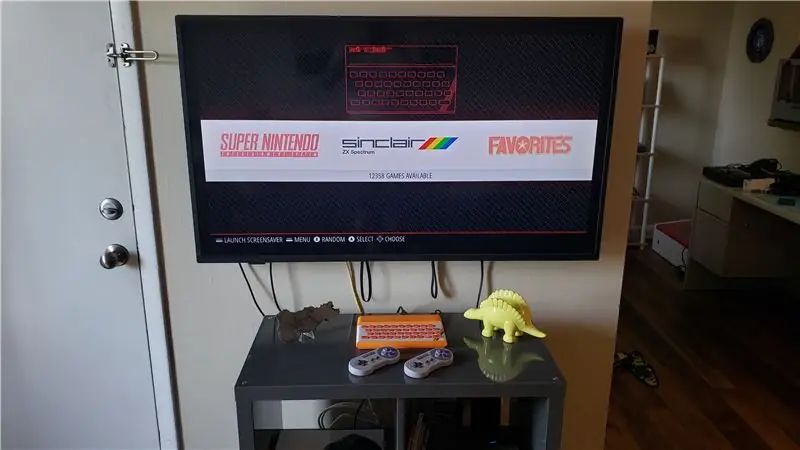
RetroPie เป็นลินุกซ์ distro พิเศษที่ออกแบบมาโดยเฉพาะสำหรับการจำลองระบบวิดีโอเกมย้อนยุคบน Raspberry Pis และคอมพิวเตอร์บอร์ดเดี่ยวอื่นๆ ฉันต้องการใช้ RetroPie build อย่างเต็มที่มาระยะหนึ่งแล้ว และเมื่อฉันเห็น Sinclair ZX Spectrum การจำลองแบบพร้อมใช้งาน ฉันก็รู้ว่ามันจะสมบูรณ์แบบ
มันอาจจะง่ายพอที่จะใส่ Raspberry Pi ลงในเคส แต่ฉันต้องการให้คีย์บอร์ด ZX Spectrum ใช้งานได้ นั่นเป็นเหตุผลที่ฉันออกแบบบอร์ดอะแดปเตอร์แป้นพิมพ์ USB นี้ ริบบอนคีย์บอร์ด ZX Spectrum มาตรฐานเสียบเข้ากับอะแดปเตอร์ และเชื่อมต่อกับคีย์บอร์ดใดๆ ก็ได้เป็นคีย์บอร์ด USB มาตรฐาน นอกจากนี้ยังมีแจ็คบาร์เรล DC เพื่อจ่ายพลังงานให้กับ Raspberry Pi และพัดลมเสริม
เสบียง
สำหรับอะแดปเตอร์:
- PCB แบบกำหนดเอง (ดูขั้นตอนที่ 2)
- Teensy 3.2
- ตัวต้านทาน 5x 10k
- ขั้ว 2x
- แม่แรง DC บาร์เรล
- ขั้วต่อสายริบบิ้น ZX Spectrum
สำหรับงานสร้าง RetroPie ทั้งหมด:
- Raspberry Pi 3 รุ่น B+
- การ์ด MicroSD (แนะนำอย่างน้อย 32GB)
- กรณีการทำซ้ำ ZX Spectrum (รวมถึงเมมเบรนคีย์บอร์ด แผ่นรองและฝาครอบ)
- คอนโทรลเลอร์ไร้สาย
- แหล่งจ่ายไฟ
- สาย USB
- นามสกุล HDMI
ขั้นตอนที่ 1: ตั้งโปรแกรม Teensy 3.2
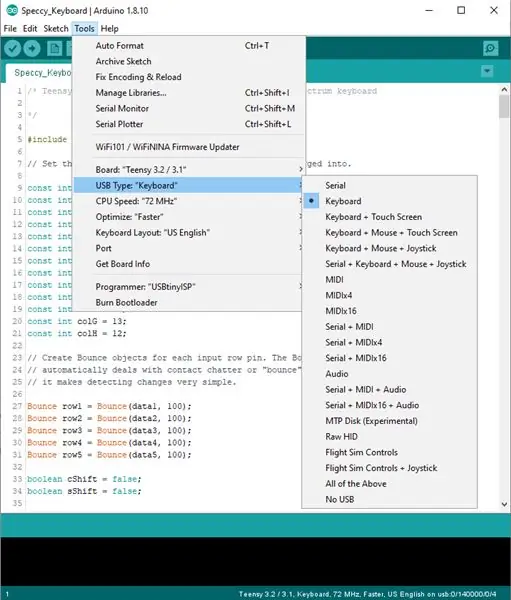
"กำลังโหลด="ขี้เกียจ"


การประกอบขั้นสุดท้ายนั้นตรงไปตรงมา แต่คุณอาจต้องการดูวิดีโอของฉันอีกครั้งเพื่อดูว่าทุกอย่างควรเข้ากันได้อย่างไร คุณจะบัดกรีสายไฟสองเส้นจากพิน 5V และ GND Raspberry Pi เข้ากับขั้วไฟฟ้าบน PCB จากนั้นเสียบสาย USB แบบสั้นมุมขวาจาก Teensy 3.2 เข้ากับ Raspberry Pi สายต่อ HDMI ควรวิ่งจากพอร์ต HDMI ที่ด้านหลังเคส สุดท้าย เสียบสายแพของคีย์บอร์ด ZX Spectrum เข้ากับขั้วต่อ
หากต้องการ คุณสามารถใช้กาวร้อนหรือเทปกาวสองหน้าเพื่อยึด Raspberry Pi เข้าที่ แต่ไม่จำเป็น (ทุกอย่างค่อนข้างกระชับ) ขณะที่ใช้ความระมัดระวังในการเก็บ PCB เข้าที่ ให้ดันสกรูของคุณผ่านด้านล่างของเคส ผ่านรู PCB แล้วขันเกลียวเข้าไปในรูยึด หากมีสิ่งใดผูกมัด ให้ปรับตำแหน่งของ Raspberry Pi และ/หรือสาย USB และ HDMI แล้วลองอีกครั้ง
แค่นั้นแหละ! เพียงเสียบสายไฟและสาย HDMI แล้วเริ่มเล่นเกมได้เลย!


รองชนะเลิศในการแข่งขันการออกแบบ PCB
แนะนำ:
อะแดปเตอร์ Arduino Nano เป็น Arduino Uno: 6 ขั้นตอน (พร้อมรูปภาพ)

อะแดปเตอร์ Arduino Nano เป็น Arduino Uno: Arduino Nano เป็นสมาชิกที่ดี ขนาดเล็ก และราคาถูกของตระกูล Arduino มันขึ้นอยู่กับชิป Atmega328 สิ่งที่ทำให้มีประสิทธิภาพเท่ากับ Arduino Uno พี่ชายที่ใหญ่ที่สุดของเขา แต่สามารถรับเงินน้อยกว่า ในอีเบย์ตอนนี้เวอร์ชั่นภาษาจีนสามารถข
อะแดปเตอร์ Arduino PS/2 เป็น USB: 7 ขั้นตอน (พร้อมรูปภาพ)

อะแดปเตอร์ Arduino PS/2 เป็น USB: คุณเคยต้องการใช้แป้นพิมพ์ PS/2 เก่ากับแล็ปท็อปหรือพีซีเดสก์ท็อปเครื่องใหม่และพบว่าไม่มีพอร์ต PS/2 อีกต่อไปหรือไม่ แล้วแทนที่จะไปซื้อ PS/2 เป็น USB Adapter ราคาถูกเหมือนที่คนทั่วไปทำ ต้องการใช้ Arduin ของคุณ
อะแดปเตอร์ DSUB-15 เป็น USB สำหรับ Cobalt Flux DDR Pads: 5 ขั้นตอน

อะแดปเตอร์ DSUB-15 เป็น USB สำหรับ Cobalt Flux DDR Pads: เมื่อเร็ว ๆ นี้ฉันคุ้นเคยกับ DDR มากที่ร้านค้าและต้องการแผ่นรองของตัวเองเพื่อเล่นกับ Stepmania ที่บ้าน หลังจากซื้อเสื่อราคาถูกใน Amazon และไม่พอใจเลย ฉันพบแผ่น Cobalt Flux DDR บน OfferUp ในพื้นที่ของฉัน อย่างไรก็ตาม มันไม่ได้มาไว
อะแดปเตอร์ Arduino Atari: 8 ขั้นตอน (พร้อมรูปภาพ)

อะแดปเตอร์ Arduino Atari: เมื่อเร็ว ๆ นี้ฉันสนใจเทคโนโลยีคอมพิวเตอร์โบราณมากขึ้นเรื่อย ๆ หนึ่งในเทคโนโลยีคลาสสิกที่น่าสนใจและมีอิทธิพลมากที่สุดคือ Atari 2600 ซึ่งเปิดตัวครั้งแรกในปี 1977 น่าเสียดายที่ฉันไม่เคยมีโอกาสได้เล่นสิ่งนี้ในฐานะนักเ
อะแดปเตอร์ I2C (I-Squared-C) ที่ถูกที่สุดในโลก: 5 ขั้นตอน (พร้อมรูปภาพ)

อะแดปเตอร์ I2C (I-Squared-C) ที่ถูกที่สุดในโลก: สร้างอินเทอร์เฟซเซ็นเซอร์สำหรับคอมพิวเตอร์ของคุณในราคาที่ไม่แพง อัปเดต 6/9/08: หลังจากสำรวจหลาย ๆ ลู่ทางแล้ว ฉันสรุปได้ว่าไม่มีวิธีปฏิบัติจริงในการใช้เทคนิคนี้ใน Microsoft วินโดว์. นี่ไม่ใช่การทุบตี OS เล็กน้อย ฉันทำลาย
